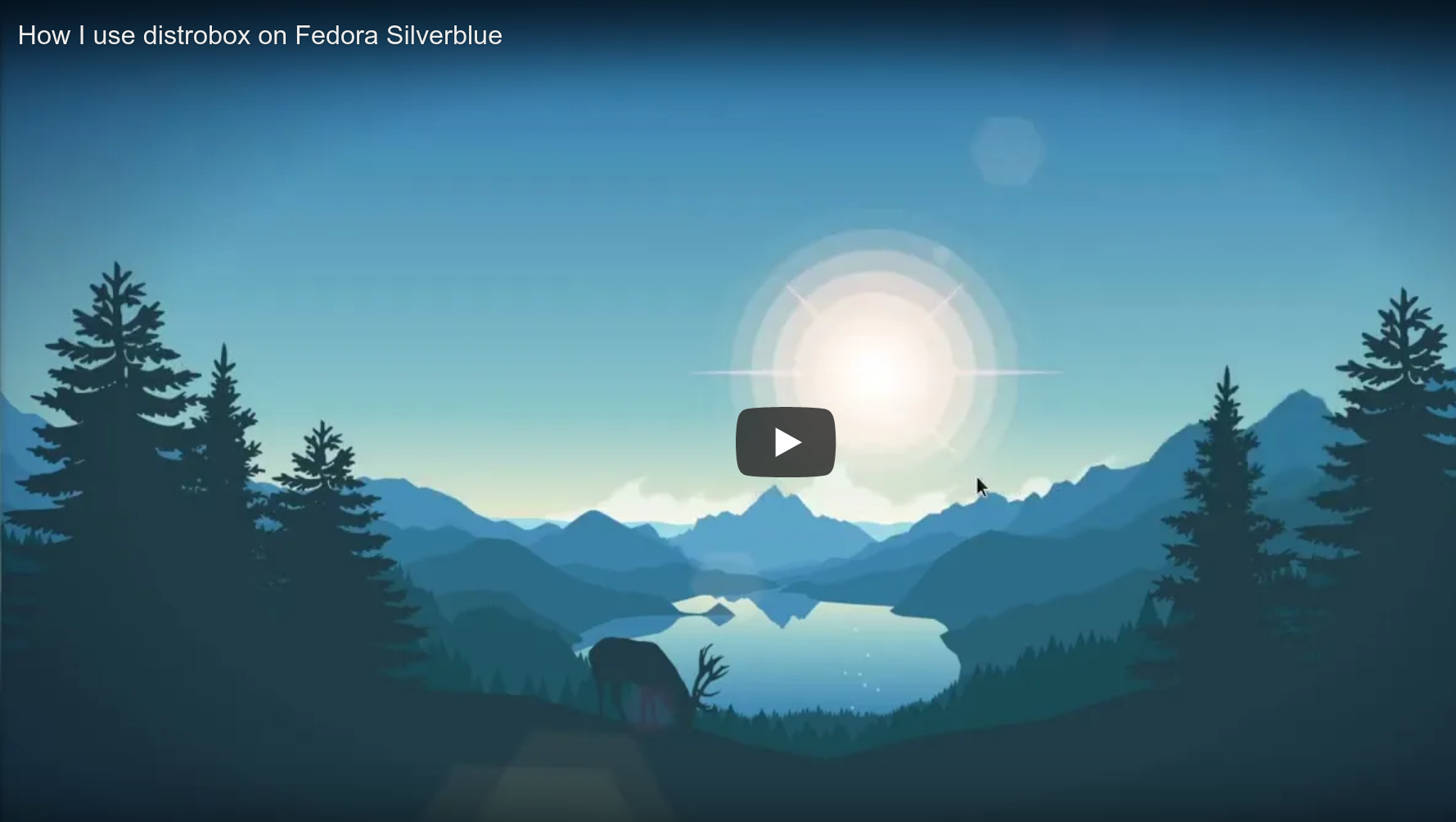Distrobox
前一个 logo 版权归属 j4ckr3d
当前 logo 版权归属 David Lapshin
在终端中使用任何 Linux 发行版。实现软件的向前和向后兼容性,并自由选择您最熟悉的发行版。
Distrobox 使用 podman、docker 或 lilipod 创建容器,使用您选择的 Linux 发行版。
创建的容器将与主机紧密集成,允许共享用户的 HOME 目录、外部存储、外部 USB 设备以及图形应用程序(X11/Wayland)和音频。
文档 - Matrix 聊天室 - Telegram 群组
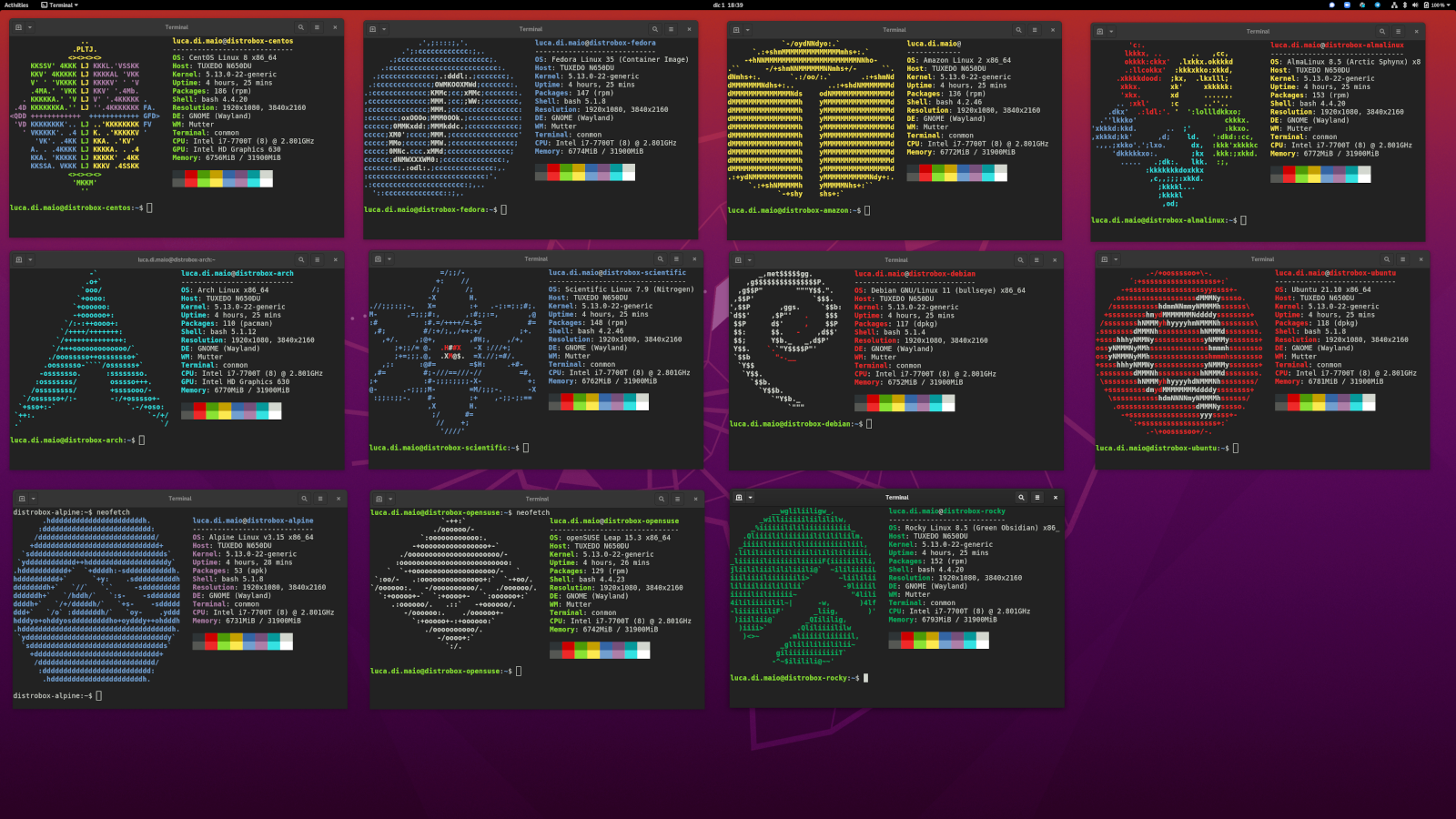
[!警告]
GitHub 上的文档严格参考主分支中的代码。如需查看官方文档, 请访问 https://distrobox.it
- Distrobox
- 快速开始
- 组装Distrobox
- 配置Distrobox
- 安装
- 兼容性
- 使用方法
- 实用技巧
- 从应用程序列表启动Distrobox
- 使用自定义HOME目录创建Distrobox
- 在Distrobox中挂载额外的卷
- 使用与宿主系统不同的shell
- 以真正的root身份运行容器
- 在代理后运行Debian/Ubuntu容器
- 使用sudo以外的命令运行root容器
- 复制现有的Distrobox
- 导出到宿主系统
- 在宿主系统上执行命令
- 解决"Error cannot open display: :0"错误
- 在SSH连接Distrobox时启用X转发
- 在Distrobox中使用init系统
- 在Distrobox中使用Docker
- 在Distrobox中使用Podman
- 在Distrobox中使用LXC
- 在Distrobox中使用Waydroid
- 在Distrobox中使用宿主系统的Podman或Docker
- 将Distrobox作为主要命令行界面
- 使用不同的架构
- 在容器内使用GPU
- Podman创建速度慢和distrobox create导致镜像大小增加
- 容器保存和恢复
- 检查资源使用情况
- 预安装额外的软件包仓库
- 动态应用资源限制
- 文章
- 精选文章
- DistroBox – 在Linux终端中运行任何Linux发行版 - TecMint
- Distrobox:通过终端尝试多个Linux发行版 - It's FOSS
- Distrobox - 如何通过容器快速部署带有GUI应用程序的Linux发行版
- 使用Distrobox增强Clear Linux上的软件包选择 - Phoronix
- 基准测试:Clear Linux容器(distrobox)的优势 - Phoronix
- Distrobox - Linux工具箱中的一个优秀工具 - phmurphy的博客
- Distrobox:在几乎任何其他Linux发行版下运行(几乎)任何Linux发行版 - TheRegister
- Fedora Silverblue和Ubuntu的日常使用差异 - castrojo的博客
- Distrobox太棒了 - 使用Distrobox运行窗口管理器和桌面环境
- 通过Ubuntu容器和Distrobox在Clear Linux上使用Mozc实现日语输入
- 通过Ubuntu容器和Distrobox在Clear Linux上运行MID (MaXX Interactive Desktop)
- 在Fedora Linux上使用Distrobox运行其他Linux发行版 - bandithijo的博客
- 演讲和视频
- 播客
功能介绍
简单来说,它是一个围绕 podman、docker 或 lilipod 的高级封装,用于创建和启动与宿主系统高度集成的容器。
Distrobox 环境基于 OCI 镜像。 该镜像用于创建一个与操作系统其他部分无缝集成的容器,提供对用户家目录、 Wayland 和 X11 套接字、网络、可移动设备(如 USB 存储设备)、 systemd 日志、SSH 代理、D-Bus、 ulimits、/dev 和 udev 数据库等的访问。
它实现了 https://github.com/containers/toolbox 引入的相同概念, 但以简化的方式使用 POSIX sh,旨在实现更广泛的兼容性。
所有功劳归功于他们,因为他们有这个绝妙的想法来实现这些功能。
它分为 12 个命令:
distrobox-assemble- 根据配置文件创建和销毁容器distrobox-create- 创建容器distrobox-enter- 进入容器distrobox-ephemeral- 创建临时容器,退出 shell 时销毁distrobox-list- 列出用 distrobox 创建的容器distrobox-rm- 删除用 distrobox 创建的容器distrobox-stop- 停止用 distrobox 创建的运行中容器distrobox-upgrade- 一次升级一个或多个用 distrobox 创建的运行中容器distrobox-generate-entry- 在应用程序列表中为已创建的容器创建条目distrobox-init- 容器的入口点(不meant于手动使用)distrobox-export- 用于容器内部, 用于将应用程序和服务从容器导出到宿主系统distrobox-host-exec- 在容器内运行宿主系统的命令/程序
它还包括一个小型封装器,可以使用 distrobox COMMAND 启动命令,
而不是调用单个文件。
实际演示
感谢 castrojo,你可以在这个解释性视频中看到 Distrobox 的 实际运行,该视频展示了他使用 Distrobox、Toolbx、 Fedora Silverblue 为 uBlue 项目设置的环境 (值得一看!)
为什么使用
- 在不可变操作系统上提供可变环境,如 ChromeOS、Endless OS、 Fedora Silverblue、OpenSUSE Aeon/Kalpa、Vanilla OS 或 SteamOS3
- 为无 sudo 权限的设置提供本地特权环境 (例如,公司提供的笔记本电脑、安全原因等)
- 将稳定的基础系统(如 Debian Stable、Ubuntu LTS、RedHat) 与用于开发或游戏的前沿环境混合搭配 (如 Arch、OpenSUSE Tumbleweed 或带有最新 Mesa 的 Fedora)
- 利用
docker/podman的大量精心策划的发行版镜像来 管理多个环境。
请参阅兼容性列表,了解支持的宿主发行版此处和容器发行版此处的概述。
目标
本项目旨在将任何发行版的用户空间带到任何其他支持 podman、docker 或 lilipod 的发行版。
它使用 POSIX shell 编写,以尽可能具有可移植性,并且不会
出现依赖项和 glibc 版本兼容性问题。
请参阅此处获取 支持的容器管理器列表和最低支持版本。
它还旨在尽可能快地进入容器,如果你将容器用作终端的默认环境, 每一毫秒的延迟都会累积:
以下是我在弱性笔记本上对同一容器运行 distrobox-enter 的一些示例结果:
~$ hyperfine --warmup 3 --runs 100 "distrobox enter bench -- whoami"
Benchmark 1: distrobox enter bench -- whoami
Time (mean ± σ): 395.6 ms ± 10.5 ms [User: 167.4 ms, System: 62.4 ms]
Range (min … max): 297.3 ms … 408.9 ms 100 runs
安全影响
隔离和沙箱化不是项目的主要目标,相反,
它旨在将容器与宿主系统紧密集成。
容器将完全访问你的家目录、U盘等,
所以不要期望它像普通的
docker/podman 容器或 Flatpak 那样高度沙箱化。
⚠️ 注意:⚠️ 如果你使用 docker,或者使用带有 --root/-r 标志的 podman/lilipod,
容器将以 root 身份运行,所以root 用户在有 root 权限的容器内可以修改
容器外的系统内容,
还要注意,在 root 模式下,你将被要求设置用户密码,这将
至少确保容器不是一个无密码进入 root 的大门,
但如果你对此有安全顾虑,请使用以无 root 模式运行的 podman 或 lilipod。
无 root 的 docker 仍然无法按预期工作,将在未来
完善后包含在内。
话虽如此,正在进行与宿主系统解耦的一些工作, 如此处讨论:#28 沙箱模式
快速入门
创建新的 distrobox:
distrobox create -n test
创建带有 Systemd 的新 distrobox(类似于 LXC):
distrobox create --name test --init --image debian:latest --additional-packages "systemd libpam-systemd pipewire-audio-client-libraries"
进入已创建的 distrobox:
distrobox enter test
添加一个不同发行版的容器, 例如 Ubuntu 20.04:
distrobox create -i ubuntu:20.04
在 distrobox 中执行命令:
distrobox enter test -- command-to-execute
列出运行中的 distrobox:
distrobox list
停止运行中的 distrobox:
distrobox stop test
删除 distrobox:
distrobox rm test
您可以在这里查看更高级的用法,并在这里查看有用技巧的综合列表
组装 Distrobox
可以使用清单文件声明一组 distrobox,并使用 distrobox-assemble 批量创建/销毁它们。
查看 distrobox-assemble 的使用文档以获取更详细的指南。
配置 Distrobox
配置文件可以放置在以下路径中,按重要性从低到高排列:
- /usr/share/distrobox/distrobox.conf
- /usr/etc/distrobox/distrobox.conf
- /etc/distrobox/distrobox.conf
- ${HOME}/.config/distrobox/distrobox.conf
- ${HOME}/.distroboxrc
您可以在 distrobox 配置文件中指定配置和特定于 distrobox 的环境变量。
配置文件示例:
container_always_pull="1"
container_generate_entry=0
container_manager="docker"
container_image_default="registry.opensuse.org/opensuse/toolbox:latest"
container_name_default="test-name-1"
container_user_custom_home="$HOME/.local/share/container-home-test"
container_init_hook="~/.local/distrobox/a_custom_default_init_hook.sh"
container_pre_init_hook="~/a_custom_default_pre_init_hook.sh"
container_manager_additional_flags="--env-file /path/to/file --custom-flag"
container_additional_volumes="/example:/example1 /example2:/example3:ro"
non_interactive="1"
skip_workdir="0"
PATH="$PATH:/path/to/custom/podman"
或者,也可以使用环境变量指定首选项:
- DBX_CONTAINER_ALWAYS_PULL
- DBX_CONTAINER_CUSTOM_HOME
- DBX_CONTAINER_IMAGE
- DBX_CONTAINER_MANAGER
- DBX_CONTAINER_NAME
- DBX_CONTAINER_ENTRY
- DBX_NON_INTERACTIVE
- DBX_SKIP_WORKDIR
安装
Distrobox 已在以下发行版中打包,如果您的发行版在此列表中,您可以参考您的软件源进行安装:
感谢维护者们的工作:M0Rf30、alcir、dfaggioli、AtilaSaraiva、michel-slm
替代安装方法
以下是安装 distrobox 的替代方法列表。
Curl 或 Wget
如果您喜欢冒险,或者想要最新版本,您可以信任我,在终端中简单运行:
curl -s https://raw.githubusercontent.com/89luca89/distrobox/main/install | sudo sh
或使用 wget:
wget -qO- https://raw.githubusercontent.com/89luca89/distrobox/main/install | sudo sh
如果您想选择自定义目录进行安装而无需 sudo:
curl -s https://raw.githubusercontent.com/89luca89/distrobox/main/install | sh -s -- --prefix ~/.local
或使用 wget:
wget -qO- https://raw.githubusercontent.com/89luca89/distrobox/main/install | sh -s -- --prefix ~/.local
如果您想安装最新的开发版本,直接从 Git 上的最新提交安装,可以使用:
curl -s https://raw.githubusercontent.com/89luca89/distrobox/main/install | sudo sh -s -- --next
或使用 wget:
wget -qO- https://raw.githubusercontent.com/89luca89/distrobox/main/install | sudo sh -s -- --next
或:
curl -s https://raw.githubusercontent.com/89luca89/distrobox/main/install | sh -s -- --next --prefix ~/.local
或使用 wget:
wget -qO- https://raw.githubusercontent.com/89luca89/distrobox/main/install | sh -s -- --next --prefix ~/.local
升级
只需再次运行 curl 或 wget 命令。
[!警告] 记得将你选择的前缀路径/bin 添加到你的 PATH 中,以使其生效。
Git
或者,您可以使用 git clone 克隆项目,或使用这里的最新发布版本。
进入目录并运行 ./install,默认情况下它会尝试安装在 ~/.local 中,但如果您以 root 身份运行脚本,它将默认安装在 /usr/local 中。您可以使用 --prefix 标志指定自定义目录,例如 ./install --prefix ~/.distrobox。
前缀说明:主要的 distrobox 文件安装到 ${prefix}/bin,而手册页安装到 ${prefix}/share/man。
查看宿主发行版兼容性列表以获取特定发行版的说明。
依赖项
Distrobox 依赖于容器管理器才能工作,您可以选择安装 podman、docker 或 lilipod。
请查看兼容性表以了解您的发行版注意事项。
有一些方法可以在没有 root 权限的情况下在 home 目录中静态安装 Podman或在没有 root 权限的情况下在 home 目录中静态安装 Lilipod。这应该能很好地适用于完全无 sudo 的设置和 Steam Deck(SteamOS)等设备。
卸载
如果您使用 install 脚本在默认安装目录中安装了 distrobox,请使用以下命令:
curl -s https://raw.githubusercontent.com/89luca89/distrobox/main/uninstall | sudo sh
或者如果您指定了自定义路径:
curl -s https://raw.githubusercontent.com/89luca89/distrobox/main/uninstall | sh -s -- --prefix ~/.local
如果您使用 git clone 克隆了项目或从这里下载了最新的发布版本存档,
进入目录并运行 ./uninstall,默认情况下,如果以 root 身份运行,它会假设安装目录为 /usr/local,否则为 ~/.local。如果需要,您可以指定另一个目录,例如 ./uninstall --prefix ~/.local
 本作品使用了由 J0Y 创作的 纸板箱 模型,
该模型采用 知识共享署名 4.0 许可协议
本作品使用了由 J0Y 创作的 纸板箱 模型,
该模型采用 知识共享署名 4.0 许可协议
本作品使用了由 GNOME 项目 创作的 GTK 循环动画
作为预配置场景,该动画采用 知识共享署名-相同方式共享 3.0 许可协议

 访问官网
访问官网 Github
Github 文档
文档